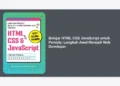Laravel adalah framework PHP yang populer dan elegan, digunakan secara luas untuk membangun aplikasi web modern. Keunggulannya terletak pada sintaksnya yang mudah dipahami, fitur-fitur canggih yang mempermudah pengembangan, dan komunitas yang aktif. Jika Anda seorang developer Windows yang ingin memulai petualangan dengan Laravel, panduan ini akan memandu Anda langkah demi langkah tentang cara install Laravel di Windows dengan mudah, lengkap dengan gambar ilustrasi untuk membantu pemahaman. Jangan khawatir, prosesnya tidak sesulit yang Anda bayangkan!
Daftar Isi
- Persiapan Awal: Memastikan Sistem Anda Siap untuk Laravel
- Langkah 1: Menginstall PHP dan Composer di Windows
- Langkah 2: Menginstall Node.js dan NPM (Node Package Manager)
- Langkah 3: Menginstall XAMPP (Alternatif): Lingkungan Pengembangan Lokal yang Lengkap
- Langkah 4: Menggunakan Composer untuk Menginstall Laravel
- Langkah 5: Konfigurasi Environment (Lingkungan) Laravel
- Langkah 6: Menjalankan Server Pengembangan Laravel
- Mengatasi Masalah Umum Saat Install Laravel di Windows
- Tips Tambahan untuk Pengembangan Laravel di Windows
- Sumber Daya Pembelajaran Laravel yang Direkomendasikan
- Kesimpulan: Selamat, Anda Telah Berhasil Install Laravel!
1. Persiapan Awal: Memastikan Sistem Anda Siap untuk Laravel
Sebelum memulai proses cara install Laravel di Windows, pastikan Anda telah memenuhi persyaratan sistem minimal. Ini penting agar instalasi berjalan lancar dan aplikasi Laravel Anda dapat berjalan dengan optimal. Persyaratan tersebut meliputi:
- Sistem Operasi: Windows 7 atau yang lebih baru. (Disarankan menggunakan versi terbaru untuk kompatibilitas terbaik)
- PHP: Versi 8.1 atau yang lebih tinggi. Laravel memerlukan PHP untuk menjalankan kode aplikasinya.
- Composer: Dependency manager untuk PHP. Composer digunakan untuk mengunduh dan mengelola library dan package yang dibutuhkan Laravel.
- Node.js dan NPM (Node Package Manager): Diperlukan jika Anda ingin menggunakan Laravel Mix untuk mengelola asset front-end (CSS, JavaScript).
- Web Server (Opsional): Anda bisa menggunakan server bawaan PHP atau menginstall web server seperti Apache (melalui XAMPP) untuk mengelola hosting dan konfigurasi server.
Dengan memastikan persyaratan ini terpenuhi, Anda telah meletakkan dasar yang kuat untuk instalasi Laravel yang sukses.
2. Langkah 1: Menginstall PHP dan Composer di Windows
Langkah krusial dalam cara install Laravel di Windows adalah menginstall PHP dan Composer. Berikut langkah-langkahnya:
-
Menginstall PHP:
- Unduh versi PHP yang sesuai (8.1 atau lebih tinggi) dari situs resmi PHP: https://windows.php.net/
- Pilih versi yang Non Thread Safe (NTS) dan sesuai dengan arsitektur sistem Anda (x64 atau x86).
- Ekstrak file ZIP yang diunduh ke direktori yang mudah diakses, misalnya
C:php. - Konfigurasi Environment Variables: Ini penting agar Windows mengenali perintah PHP.
- Buka “Control Panel” -> “System and Security” -> “System” -> “Advanced system settings”.
- Klik tombol “Environment Variables…”.
- Pada bagian “System variables”, cari variabel bernama “Path” dan klik “Edit…”.
- Klik “New” dan tambahkan path ke direktori PHP Anda (misalnya,
C:php). - Klik “OK” untuk menyimpan perubahan.
- Konfigurasi
php.ini:- Di direktori PHP Anda, cari file
php.ini-developmentatauphp.ini-production. Salin salah satunya dan ubah namanya menjadiphp.ini. - Buka
php.inimenggunakan text editor dan uncomment (hapus tanda;di depan) ekstensi-ekstensi berikut:extension=pdo_mysql(untuk koneksi ke database MySQL)extension=openssl(untuk enkripsi dan dekripsi)extension=curl(untuk melakukan HTTP request)extension=gd(untuk manipulasi gambar)extension=fileinfo(untuk mendeteksi tipe file)
- Di direktori PHP Anda, cari file
- Verifikasi Instalasi PHP: Buka command prompt (CMD) dan ketik
php -v. Jika PHP terinstall dengan benar, Anda akan melihat informasi versi PHP.
-
Menginstall Composer:
- Unduh Composer dari situs resminya: https://getcomposer.org/download/
- Jalankan installer Composer.
- Installer akan secara otomatis mendeteksi instalasi PHP Anda. Jika tidak, arahkan secara manual ke direktori PHP.
- Ikuti instruksi installer hingga selesai.
- Verifikasi Instalasi Composer: Buka command prompt (CMD) dan ketik
composer -v. Jika Composer terinstall dengan benar, Anda akan melihat informasi versi Composer.
Dengan PHP dan Composer terinstall, Anda siap untuk langkah selanjutnya!
3. Langkah 2: Menginstall Node.js dan NPM (Node Package Manager)
Meskipun tidak wajib, Node.js dan NPM sangat berguna, terutama jika Anda berencana untuk menggunakan Laravel Mix untuk mengelola aset front-end (CSS, JavaScript). Berikut cara menginstallnya:
- Unduh Node.js dari situs resminya: https://nodejs.org/
- Pilih versi LTS (Long Term Support) untuk stabilitas.
- Jalankan installer Node.js. Ikuti instruksi installer hingga selesai. NPM akan terinstall secara otomatis bersama dengan Node.js.
- Verifikasi Instalasi Node.js dan NPM: Buka command prompt (CMD) dan ketik
node -vdannpm -v. Jika Node.js dan NPM terinstall dengan benar, Anda akan melihat informasi versinya masing-masing.
Dengan Node.js dan NPM terinstall, Anda memiliki fleksibilitas lebih dalam pengelolaan aset front-end aplikasi Laravel Anda.
4. Langkah 3: Menginstall XAMPP (Alternatif): Lingkungan Pengembangan Lokal yang Lengkap
XAMPP adalah solusi all-in-one yang menyediakan Apache web server, MySQL database, PHP, dan Perl. XAMPP memudahkan pengelolaan lingkungan pengembangan lokal. Jika Anda belum menginstall web server, XAMPP adalah pilihan yang bagus.
- Unduh XAMPP dari situs resminya: https://www.apachefriends.org/index.html
- Pilih versi yang sesuai dengan sistem operasi Anda.
- Jalankan installer XAMPP.
- Ikuti instruksi installer hingga selesai. Perhatikan baik-baik direktori instalasi XAMPP (misalnya,
C:xampp). - Setelah instalasi selesai, buka XAMPP Control Panel.
- Start Apache dan MySQL dengan mengklik tombol “Start” di samping masing-masing modul.
Dengan XAMPP, Anda memiliki lingkungan pengembangan lokal yang lengkap dan mudah dikelola. Anda bisa menyimpan file proyek Laravel Anda di direktori htdocs di dalam direktori instalasi XAMPP (misalnya, C:xampphtdocs).
Catatan Penting: Jika Anda memilih menggunakan XAMPP, pastikan tidak ada aplikasi lain yang menggunakan port 80 dan 443 (port default untuk Apache). Jika ada, Anda perlu mengubah konfigurasi port Apache atau mematikan aplikasi yang menggunakan port tersebut.
5. Langkah 4: Menggunakan Composer untuk Menginstall Laravel
Inilah inti dari proses cara install Laravel di Windows. Composer akan mengunduh dan menginstall semua komponen yang dibutuhkan oleh Laravel.
-
Buka command prompt (CMD).
-
Navigasikan ke direktori tempat Anda ingin menyimpan proyek Laravel Anda. Misalnya, jika Anda menggunakan XAMPP, Anda bisa navigasi ke
C:xampphtdocs. Jika tidak, buat direktori baru di mana pun Anda inginkan (misalnya,C:Projects). Gunakan perintahcduntuk navigasi. Contoh:cd C:xampphtdocsataucd C:Projects. -
Jalankan perintah berikut untuk membuat proyek Laravel baru:
composer create-project laravel/laravel nama-proyekGanti
nama-proyekdengan nama yang Anda inginkan untuk proyek Laravel Anda (misalnya,blogku).Contoh:
composer create-project laravel/laravel blogku -
Composer akan mengunduh dan menginstall semua dependensi Laravel. Proses ini mungkin memakan waktu beberapa menit, tergantung pada kecepatan internet Anda.
-
Setelah proses selesai, navigasikan ke direktori proyek Laravel Anda:
cd nama-proyekContoh:
cd blogku
6. Langkah 5: Konfigurasi Environment (Lingkungan) Laravel
Setelah cara install Laravel di Windows selesai, Anda perlu mengkonfigurasi environment proyek Anda. Ini melibatkan pengaturan database, variabel environment, dan konfigurasi lainnya.
-
Salin File
.env.examplemenjadi.env: Di direktori proyek Laravel Anda, cari file bernama.env.example. Salin file ini dan ubah namanya menjadi.env. File.envberisi konfigurasi khusus untuk lingkungan pengembangan Anda. -
Konfigurasi Database: Buka file
.envmenggunakan text editor. Cari bagian yang berkaitan dengan konfigurasi database:DB_CONNECTION=mysql DB_HOST=127.0.0.1 DB_PORT=3306 DB_DATABASE=nama_database DB_USERNAME=nama_pengguna DB_PASSWORD=password_databaseDB_CONNECTION: Tentukan jenis database yang Anda gunakan (biasanyamysql).DB_HOST: Tentukan host database Anda (biasanya127.0.0.1untuk localhost).DB_PORT: Tentukan port database Anda (biasanya3306untuk MySQL).DB_DATABASE: Gantinama_databasedengan nama database yang ingin Anda gunakan. Anda perlu membuat database ini di MySQL terlebih dahulu.DB_USERNAME: Gantinama_penggunadengan username database Anda.DB_PASSWORD: Gantipassword_databasedengan password database Anda.
Contoh:
DB_CONNECTION=mysql DB_HOST=127.0.0.1 DB_PORT=3306 DB_DATABASE=blogku_db DB_USERNAME=root DB_PASSWORD=Catatan: Jika Anda menggunakan XAMPP, username default MySQL biasanya adalah
rootdan passwordnya kosong. -
Generate Application Key: Jalankan perintah berikut untuk menghasilkan application key. Application key digunakan untuk mengenkripsi data sensitif.
php artisan key:generatePerintah ini akan menghasilkan application key dan menyimpannya di file
.env.
7. Langkah 6: Menjalankan Server Pengembangan Laravel
Setelah konfigurasi selesai, Anda siap menjalankan server pengembangan Laravel dan melihat aplikasi Anda berjalan!
-
Buka command prompt (CMD) di direktori proyek Laravel Anda.
-
Jalankan perintah berikut:
php artisan serve -
Perintah ini akan memulai server pengembangan Laravel. Anda akan melihat output seperti ini:
Laravel development server started: http://127.0.0.1:8000 -
Buka browser Anda dan kunjungi alamat yang ditampilkan (misalnya,
http://127.0.0.1:8000). Anda akan melihat halaman default Laravel, yang menandakan bahwa instalasi Anda berhasil!
Selamat! Anda telah berhasil melakukan cara install Laravel di Windows dan menjalankan aplikasi Laravel pertama Anda.
8. Mengatasi Masalah Umum Saat Install Laravel di Windows
Meskipun panduan ini dirancang untuk sesederhana mungkin, terkadang Anda mungkin menghadapi masalah. Berikut beberapa masalah umum dan solusinya:
- Composer tidak dikenali: Pastikan Anda telah menambahkan direktori Composer ke environment variables. Periksa kembali langkah-langkah di bagian “Menginstall PHP dan Composer di Windows”.
- Ekstensi PHP tidak aktif: Pastikan ekstensi PHP yang dibutuhkan (seperti
pdo_mysql,openssl,curl) telah di-uncomment di filephp.ini. - Permission denied: Pastikan Anda memiliki izin yang cukup untuk menulis ke direktori proyek Laravel Anda. Coba jalankan command prompt sebagai administrator.
- Port 8000 sudah digunakan: Jika server pengembangan Laravel gagal dijalankan karena port 8000 sudah digunakan, Anda bisa mencoba menjalankan server di port lain:
php artisan serve --port=8080. - Masalah dengan database: Pastikan database MySQL Anda berjalan, kredensial database di file
.envsudah benar, dan database yang ditentukan sudah dibuat.
Jika Anda mengalami masalah lain, coba cari solusi di Google atau Stack Overflow. Komunitas Laravel sangat besar dan aktif, sehingga kemungkinan besar masalah Anda sudah pernah dibahas dan solusinya sudah tersedia.
9. Tips Tambahan untuk Pengembangan Laravel di Windows
Berikut beberapa tips tambahan untuk meningkatkan pengalaman pengembangan Laravel Anda di Windows:
- Gunakan text editor atau IDE yang baik: Pilihlah text editor atau IDE yang mendukung sintaks PHP dan Laravel, seperti VS Code, Sublime Text, atau PHPStorm.
- Pelajari Artisan Console: Artisan Console adalah command-line interface yang sangat berguna untuk melakukan berbagai tugas pengembangan Laravel, seperti membuat controller, model, migration, dan lain-lain. Pelajari perintah-perintah Artisan Console untuk mempercepat alur kerja Anda.
- Gunakan Git untuk version control: Git adalah sistem version control yang sangat penting untuk melacak perubahan kode Anda, berkolaborasi dengan developer lain, dan mengelola branch.
- Gunakan Docker (Opsional): Docker adalah platform untuk membuat dan menjalankan aplikasi dalam container. Menggunakan Docker dapat membantu Anda menciptakan lingkungan pengembangan yang konsisten dan terisolasi.
10. Sumber Daya Pembelajaran Laravel yang Direkomendasikan
Untuk memperdalam pengetahuan Anda tentang Laravel, berikut beberapa sumber daya pembelajaran yang direkomendasikan:
- Dokumentasi Resmi Laravel: https://laravel.com/docs/ Dokumentasi resmi adalah sumber informasi terlengkap dan terakurat tentang Laravel.
- Laravel Bootcamp: https://bootcamp.laravel.com/ Bootcamp interaktif untuk membantu Anda mempelajari dasar-dasar Laravel.
- Laracasts: https://laracasts.com/ Platform pembelajaran online yang menyediakan video tutorial berkualitas tinggi tentang Laravel dan teknologi web lainnya.
- YouTube Channels: Banyak channel YouTube yang menyediakan tutorial Laravel gratis. Beberapa channel yang direkomendasikan adalah Traversy Media, FreeCodeCamp.org, dan Codecourse.
11. Kesimpulan: Selamat, Anda Telah Berhasil Install Laravel!
Dengan mengikuti panduan lengkap cara install Laravel di Windows ini, Anda telah berhasil menginstall Laravel dan siap untuk memulai petualangan pengembangan web Anda. Jangan ragu untuk menjelajahi dokumentasi resmi, mengikuti tutorial, dan bergabung dengan komunitas Laravel untuk belajar lebih banyak dan mendapatkan dukungan. Ingatlah, kunci sukses dalam pengembangan adalah latihan dan eksplorasi yang berkelanjutan. Selamat berkarya!